买了新手机,第一件事当然是在手机上下载各种各样的软件供自己使用和娱乐。但当过了一段时间后,就会发现手机上的软件越来越多,内存也随之越来越小。这时候大家就会对软件进行删除,不仅能释放手机内存,还能顺便清理自己很久不用的软件。那么苹果手机怎么删除软件?请看下文介绍的方法:
方法一:在手机主屏幕直接删除苹果软件和安卓手机不同的是,苹果手机长按软件图标是不会直接出现【卸载APP】的选项的。那么苹果手机怎么卸载软件?一起来看具体操作:
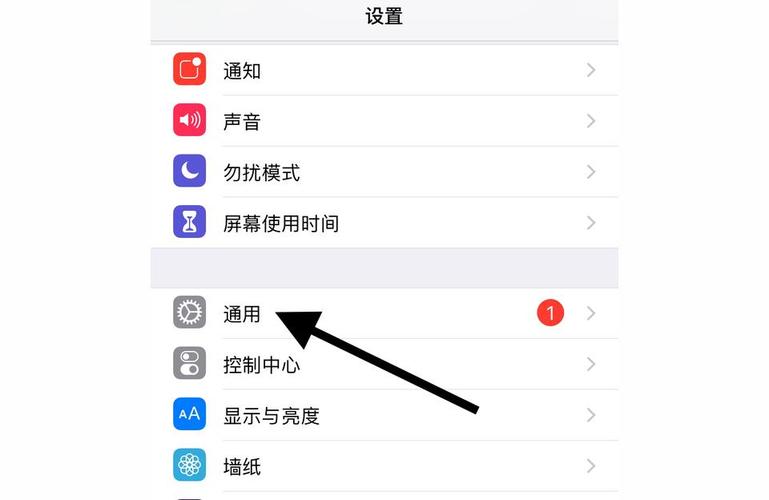
操作环境:演示机型:iPhone 13;华硕X8AE43In-SL系统版本:Windows 10
第1步:苹果手机怎么删除软件?打开苹果手机主页面,找到想要删除的软件,然后对其进行长按操作。
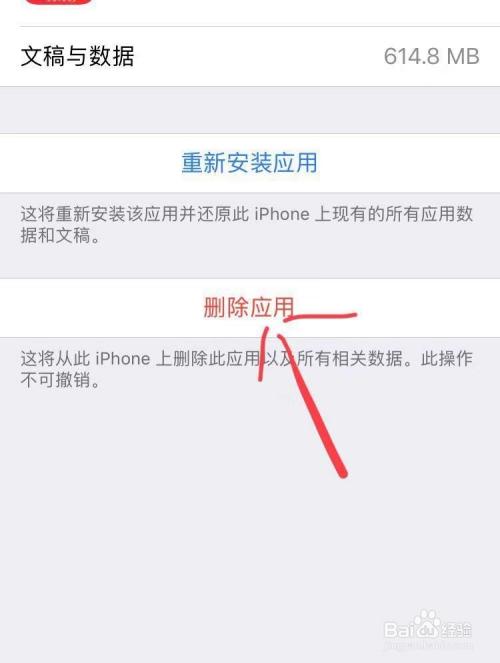
第2步:点击【移除App】,然后一定要选择【删除App】将软件删除。【从主屏幕移除】只是将软件单纯地移除出主屏幕,是无法起到删除软件的效果的。
方法二:在储存空间中删除苹果软件
苹果手机出现了流氓软件?苹果手机流氓app删除不了怎么办?如果在主屏幕找不到流氓软件在哪,可以到手机储存空间对它进行卸载或删除。具体步骤如下:
第1步:依次打开苹果手机的【设置】—【通用】—【iPhone储存空间】。
第2步:选择想要删除的软件,在下一页面弹出后,可以通过【卸载App】或者【删除App】对软件进行清除。
注意:【删除App】将会把软件及其数据统统删除,而【卸载App】只是腾出该软件的占用空间,不会将相关数据清除。
读完本文内容,相信您已经学会苹果手机删除软件的方法了吧!
删除软件没有什么特别技巧,直接通过苹果手机本身就能完成操作。以上就是
往期推荐:
3个方法教您快速解决:恢复iPhone语音备忘录
苹果恢复已删除的照片,3种超实用教程!
苹果手机怎么恢复微信聊天记录?3个方法快速找回




